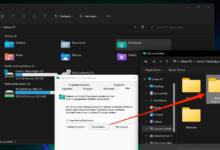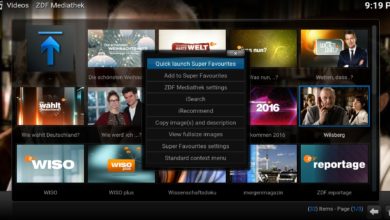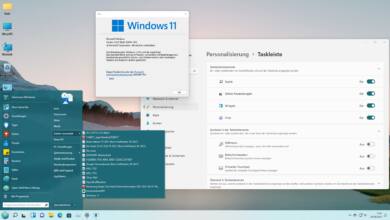Alle halbe Jahre wieder bringt Microsoft ein Funktionsupdate für Windows 10 heraus. Bis dieses über Windows Update verteilt wird, dauert es traditionell ein wenig. Ebenso traditionell zeigen wir Euch hier, wie Ihr manuell auf die neue Windows-Version aktualisieren könnt – unserer Meinung nach lohnt sich der Wechsel auf Windows 10 20H1!
Mai-2020-Update für Windows 10: Das ist neu
Anders als in früheren Funktionsupdates ist die Anzahl an größeren Neuerungen im Mai-Update überschaubar. Vor allem das Subsystem für Linux reift aber weiter vor sich hin. So kann Cortana ein paar neue Tricks, Ihr könnt bei der Neuinstallation von Windows 10 automatisch eine komplett aktualisierte Version herunterladen, die Windows-Suche soll flotter funktionieren und einiges mehr.
Das wohl größte Update hat das Windows Subsystem für Linux (WSL) erhalten. Es wurde auf die Version 2.0 installiert und bietet nun einen echten Linux-Kernel direkt in Windows. Das Ergebnis sind erweiterte Funktionen und mehr Leistung für das WSL – wer das Windows-Linux nutzt, darf sich also auf ein paar Verbesserungen freuen.
Auch sonst sind es vor allem kleine Details, die das Mai-Update ausmachen. Gamer können sich über die Xbox Game Bar nun beispielsweise die aktuelle Framerate einblenden lassen. Im ohnehin schon überaus mächtigen Task-Manager seht Ihr nun ebenfalls neue Infos, etwa die Temperatur Eurer Grafikkarte oder den Festplattentyp (SSD oder HDD). Alles in allem sehr nett.
So installiert Ihr das Mai-2020-Update für Windows 10
Es gibt wie immer mehrere Wege zum Windows-Update. Ihr könnt wahlweise warten, bis Eure Windows-Kiste von Microsoft auserkoren wird, oder eben manuell auf Windows 10 20H1 aktualisieren. Diese Optionen habt Ihr:
Per Windows-Update auf die neue Version aktualisieren
Stand dieses Tutos habe ich auf zwei PCs nach dem Windows-10-Funktionsupdate gesucht und es noch nicht bekommen. Da das Ding heute erst durch Microsoft freigegeben wurde, dürfte es für Nicht-Betatester auch noch ein wenig dauern, bis es soweit ist.
Wollt Ihr checken, ob das Update bereitsteht, öffnet über das Startmenü die Einstellungen. Hier klickt Ihr auf Windows Update und sucht manuell nach der Aktualisierung.

Windows 10 mit dem Windows Update Assistant aktualisieren
Der wohl klassischste Weg zum Funktionsupdate führ über das Windows Update-Tool. Dieses steht seit heute in der aktualisierten Version zur Verfügung. Ladet es Euch von der Microsoft-Seite herunter und startet es. Das gute Stück erledigt den Rest und aktualisiert Euer Windows nahtlos auf die Version 20H1.

Windows 10 per ISO-Datei aktualisieren
Jep, auch die dritte Möglichkeit ist nicht neu, aber bewährt: Ladet Euch eine frische Windows-10-ISO-Datei von Microsoft herunter und installiert damit „drüber“. Wie das geht, zeigt Mirco Euch hier. Alternativ könnt Ihr auch auf seriösen Seiten wie Computerbase vorbeischauen, die das fertige Win-10-ISO ebenfalls anbieten.

Das fertige ISO könnt Ihr einfach per Doppelklick als Laufwerk einbinden und anschließend die Installation starten. Keine Sorge, dabei gehen natürlich keine Daten verloren. Windows 10 erkennt die vorhandene Installation und aktualisiert diese auf die neueste Version.
Was sagt Ihr zu den Neuerungen in Windows 10 20H1? Lohnt sich das Update für Euch oder bleibt Ihr beim bei Eurem aktuellen System? Verratet es uns in den Kommentaren!
Noch mehr Tipps und Tricks zu Windows 10 findet Ihr hier, allgemeine Software-Tutos sammeln wir hier für Euch.